聊天记录更是我们与亲朋好友交流的重要证据、手机已经成为人们生活中不可或缺的一部分。我们的手机聊天记录有时会丢失或删除,然而、由于各种原因。如何才能恢复...
2024-05-18 3562 聊天记录
手机聊天记录拍照推荐设置方法是什么?手把手教你轻松搞定!
在现代社会,手机已经成为我们日常生活和工作中不可或缺的一部分。手机聊天记录的截图功能对于记录重要信息,分享交流内容有着非常重要的作用。本文将详细介绍如何在不同品牌和型号的智能手机上进行聊天记录拍照的设置方法,让每一位用户都能轻松上手,即便你是技术新手同样可以迅速掌握。
随着智能设备的普及,聊天软件成为了人们沟通的主要工具。但有时候,一张聊天记录的截图能够更直接、快捷地展示信息。如何设置手机以方便快捷地进行聊天记录拍照呢?本文将为您详细解构这一过程。
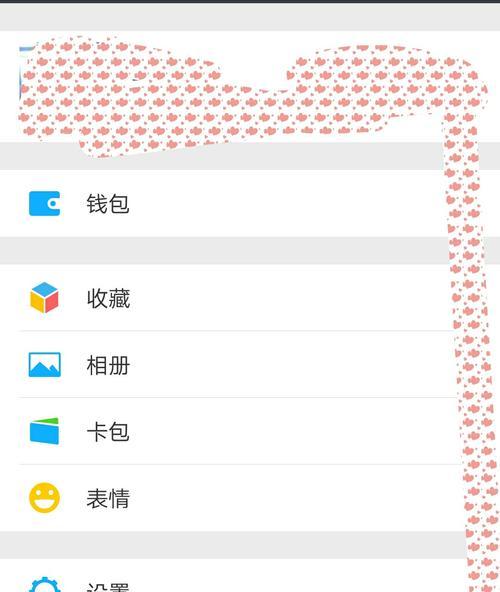
在开始设置之前,让我们先了解一下为什么需要进行聊天记录的截图。无论是保留重要信息,还是证据保存,聊天记录拍照都显得非常方便。特别是在处理工作事务、与朋友沟通感情时,截图可以快速记录并分享信息。
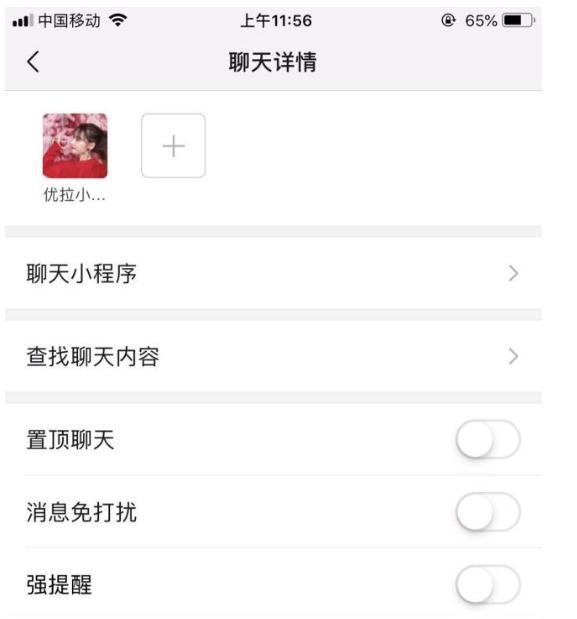
1.安卓系统常见设置方法
安卓系统的手机种类繁多,但绝大多数都支持通过"截图"功能实现聊天记录的拍照。
通过快捷键截图:普遍的方法是同时按下"电源键"与"音量减"键,或者在手机设置中启用"截屏"按钮,使用"截屏"按钮截图。
手势截图:某些安卓手机支持三指下滑或侧边滑动屏幕进行截图。
使用截屏小工具:在通知栏中,可以找到截屏工具的快捷方式,点击即可截图。
2.iOS系统聊天记录拍照设置方法
苹果的iOS系统以其简洁易用著称,其截图功能也是用户友好型的。
物理键截图:按下"电源键"(右侧)与"Home键"(无Home键的机型请按"电源键"与"侧边键")进行截图。
手势截图:从iPhoneX及以上机型开始,用户可以通过"辅助触控"进行截图设置。
3.其他操作系统
对于那些使用其他操作系统如WindowsPhone的用户,通常需要在手机设置中找到截图设置项,或使用第三方软件实现截图功能。
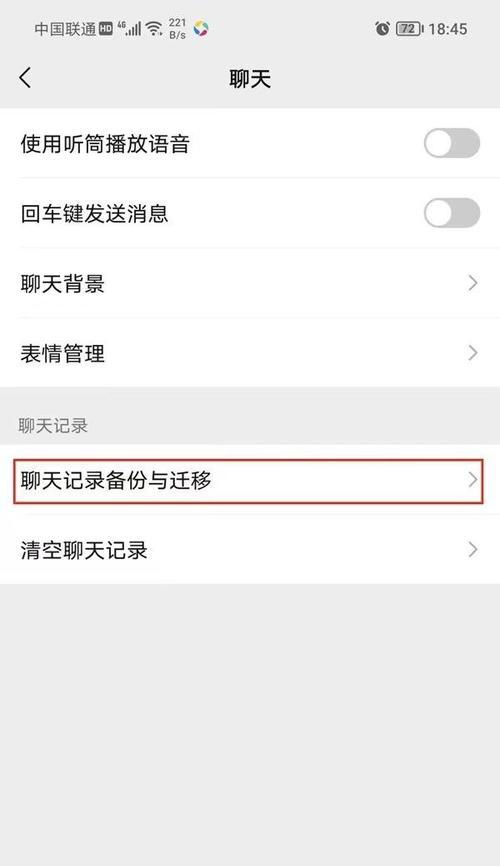
延时截图:部分手机提供了延时截图的功能,它允许用户在3秒或更长时间后进行截图,非常适用于那些截图时需要调整手机位置的场景。
编辑与注释:截图完成后,一般手机都会提供基础的编辑功能,如裁剪、标记和文字说明,您可以根据需要对截图进行编辑。
快捷分享:截图之后,可以快速分享到社交媒体或其他应用,这给需要快速传播信息的场景带来便利。
1.无法截图
原因分析:部分应用可能本身就不支持截图,或者手机系统设置禁止了截图功能。
解决方法:确认是否是应用本身的问题,如果是,请使用应用内的分享功能;如果是手机设置问题,请检查并修改截图权限设置。
2.截图图片不清晰
原因分析:屏幕分辨率设置过低可能导致截图模糊。
解决方法:进入手机设置中的显示选项,调整屏幕分辨率至最高或标准清晰度。
管理截图:拍摄的聊天记录截图建议及时分类存储在相册的特定文件夹中,便于日后查找。
备份重要截图:对于重要的聊天记录截图,建议定期备份到云服务或外部存储设备中,以免丢失。
通过上述方法,无论您使用的是安卓、iOS还是其他操作系统的手机,都可以轻松设置并进行聊天记录的拍照。掌握了截图技巧,便能更加方便地记录生活中的重要瞬间。希望本文能对您有所帮助,让您在与人沟通时更加得心应手。
相关阅读
智能手机使用技巧大全
如何在安卓手机上启用或关闭截图功能
不同手机品牌截图快捷键汇总
文章结束
标签: 聊天记录
版权声明:本文内容由互联网用户自发贡献,该文观点仅代表作者本人。本站仅提供信息存储空间服务,不拥有所有权,不承担相关法律责任。如发现本站有涉嫌抄袭侵权/违法违规的内容, 请发送邮件至 3561739510@qq.com 举报,一经查实,本站将立刻删除。
相关文章

聊天记录更是我们与亲朋好友交流的重要证据、手机已经成为人们生活中不可或缺的一部分。我们的手机聊天记录有时会丢失或删除,然而、由于各种原因。如何才能恢复...
2024-05-18 3562 聊天记录